Matplotlib图表大小设置
参考:fig size
在使用Matplotlib绘制图表时,图表的大小通常是需要根据具体需求进行设置的。本文将介绍如何使用Matplotlib设置图表的大小,包括设置整个图表的大小、子图的大小等。
设置整个图表的大小
我们可以通过plt.figure()函数设置整个图表的大小。该函数接收一个figsize参数,用于指定图表的宽度和高度。下面是一个示例代码:
import matplotlib.pyplot as plt
plt.figure(figsize=(8, 6))
plt.plot([1, 2, 3, 4], [1, 4, 9, 16])
plt.show()
Output:
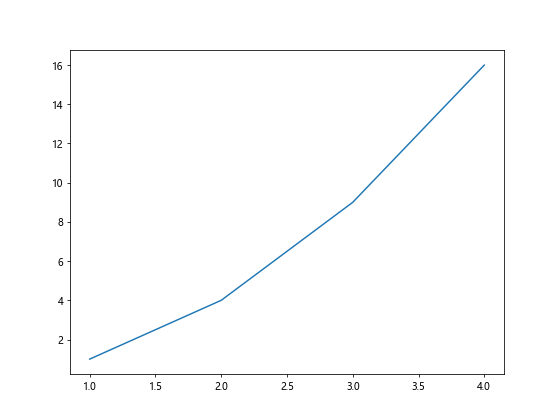
上面的示例代码中,我们设置了整个图表的大小为宽度为8英寸,高度为6英寸。
设置子图的大小
除了设置整个图表的大小外,我们还可以针对每个子图设置大小。可以通过add_subplot()方法创建子图,并使用fig.add_subplot()函数设置子图的大小。下面是一个示例代码:
import matplotlib.pyplot as plt
fig = plt.figure()
ax = fig.add_subplot(111)
ax.plot([1, 2, 3, 4], [1, 4, 9, 16])
ax.set_position([0.1, 0.1, 0.8, 0.8])
plt.show()
Output:
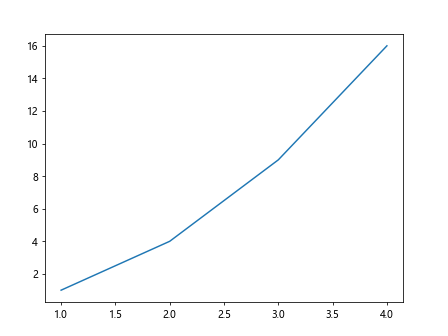
上面的示例代码中,我们设置了子图在整个图表中的位置和大小。其中[0.1, 0.1]表示子图左下角的位置,[0.8, 0.8]表示子图的宽度和高度。
设置子图的大小比例
有时候,我们可能需要设置子图的大小比例,使得子图的宽高比符合需求。可以使用Axes.set_aspect()方法设置子图的宽高比。下面是一个示例代码:
import matplotlib.pyplot as plt
fig, ax = plt.subplots()
ax.set_aspect(aspect=2.0)
ax.plot([1, 2, 3, 4], [1, 4, 9, 16])
plt.show()
Output:
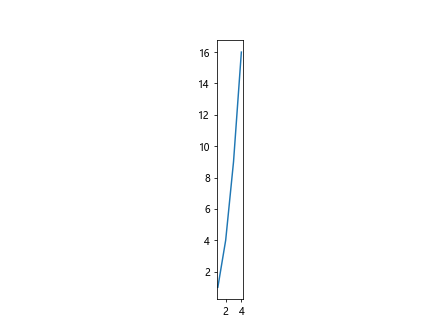
上面的示例代码中,我们设置了子图的宽高比为2.0。
设置图表的分辨率
除了设置图表的大小外,我们还可以设置图表的分辨率。可以通过savefig()函数设置图表的分辨率。下面是一个示例代码:
import matplotlib.pyplot as plt
plt.figure(figsize=(8, 6), dpi=100)
plt.plot([1, 2, 3, 4], [1, 4, 9, 16])
plt.savefig('my_plot.png')
上面的示例代码中,我们设置了图表的大小为宽度为8英寸,高度为6英寸,分辨率为100。最后通过savefig()函数将图表保存为PNG格式的图片。
设置子图的位置
有时候,我们可能需要调整子图在图表中的位置,可以使用subplots_adjust()函数进行设置。下面是一个示例代码:
import matplotlib.pyplot as plt
fig, ax = plt.subplots(2, 1)
ax[0].plot([1, 2, 3, 4], [1, 4, 9, 16])
ax[1].plot([1, 2, 3, 4], [1, 2, 3, 4])
plt.subplots_adjust(left=0.1, right=0.9, top=0.9, bottom=0.1)
plt.show()
Output:
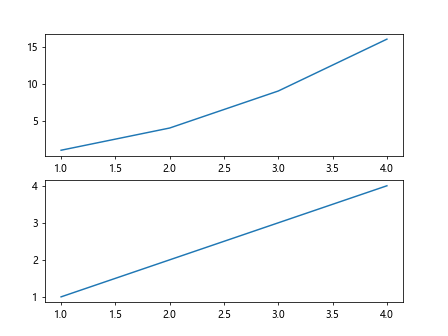
上面的示例代码中,我们设置了子图在整个图表中的位置。其中left=0.1表示左边距为10%,right=0.9表示右边距为90%,top=0.9表示上边距为90%,bottom=0.1表示下边距为10%。
设置子图的间距
除了设置子图在图表中的位置外,我们还可以设置子图之间的间距。可以通过subplots()函数中的hspace和wspace参数设置子图之间的水平和垂直间距。下面是一个示例代码:
import matplotlib.pyplot as plt
fig, ax = plt.subplots(2, 2)
ax[0, 0].plot([1, 2, 3, 4], [1, 4, 9, 16])
ax[0, 1].plot([1, 2, 3, 4], [1, 2, 3, 4])
ax[1, 0].plot([1, 2, 3, 4], [1, 4, 9, 16])
ax[1, 1].plot([1, 2, 3, 4], [1, 2, 3, 4])
plt.subplots_adjust(hspace=0.5, wspace=0.5)
plt.show()
Output:
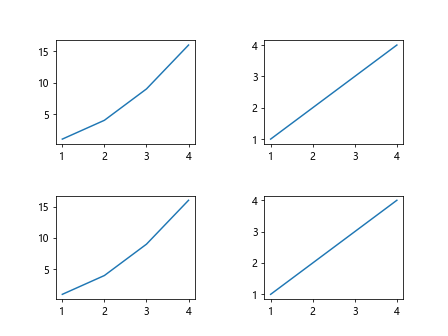
上面的示例代码中,我们设置了子图之间的水平和垂直间距为0.5。
自定义图表的大小
除了上面介绍的设置整个图表大小的方式外,我们还可以通过调整Axes对象的属性来自定义图表的大小。下面是一个示例代码:
import matplotlib.pyplot as plt
fig, ax = plt.subplots()
fig.set_size_inches(10, 8)
ax.plot([1, 2, 3, 4], [1, 4, 9, 16])
plt.show()
Output:
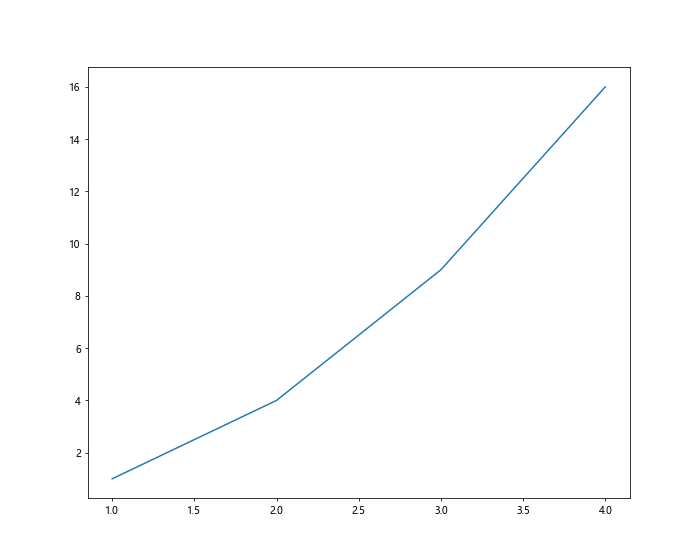
上面的示例代码中,我们使用set_size_inches()方法设置了图表的大小为宽度为10英寸,高度为8英寸。
将图表保存为PDF格式
除了保存为图片格式外,我们还可以将图表保存为PDF格式。可以通过savefig()函数设置图表的格式为PDF。下面是一个示例代码:
import matplotlib.pyplot as plt
fig = plt.figure(figsize=(8, 6))
plt.plot([1, 2, 3, 4], [1, 4, 9, 16])
plt.savefig('my_plot.pdf', format='pdf')
上面的示例代码中,我们将图表保存为PDF格式的文件。
设置图表的比例
除了设置图表的大小外,我们还可以设置图表的比例。可以通过fig.set_dpi()函数设置图表的比例。下面是一个示例代码:
import matplotlib.pyplot as plt
fig = plt.figure()
fig.set_dpi(120)
plt.plot([1, 2, 3, 4], [1, 4, 9, 16])
plt.show()
Output:
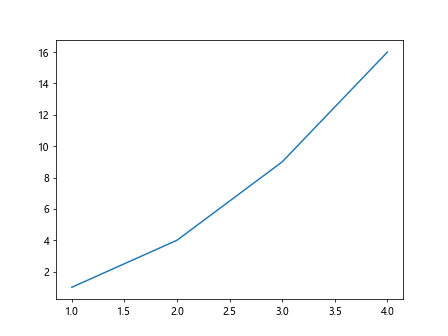
上面的示例代码中,我们设置了图表的比例为120。
总结
本文详细介绍了如何使用Matplotlib设置图表的大小,包括整个图表的大小、子图的大小、子图的大小比例、图表的分辨率、子图的位置、子图的间距、自定义图表的大小、将图表保存为PDF格式、设置图表的比例以及设置图表的像素。通过本文的介绍,您可以灵活运用这些方法来满足不同场景下的图表大小需求。
 极客教程
极客教程